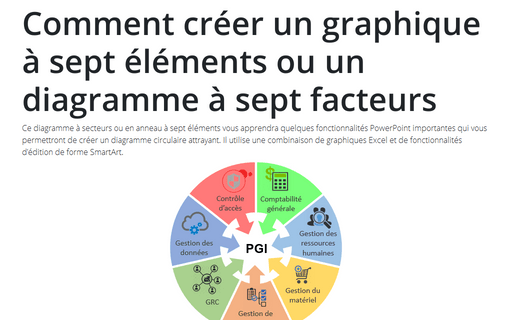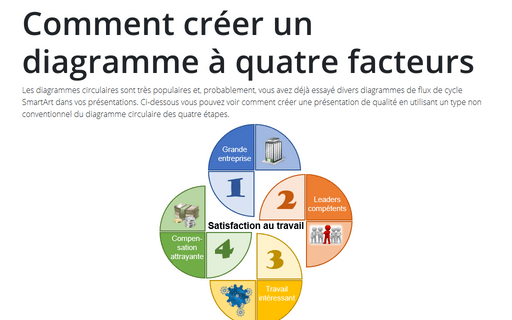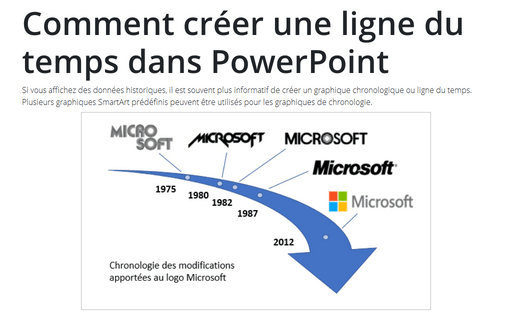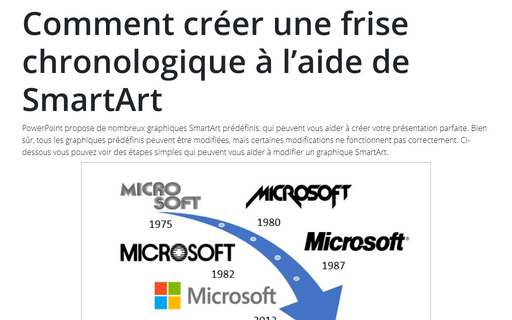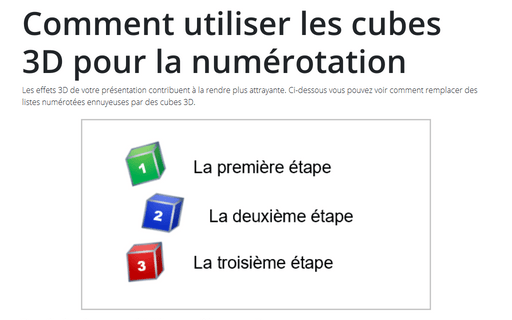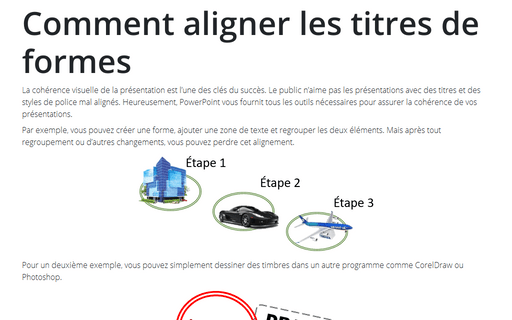PowerPoint 2016
Comment créer un graphique à sept éléments ou un diagramme à sept facteurs
Ce diagramme à secteurs ou en anneau à sept éléments vous apprendra quelques fonctionnalités
PowerPoint importantes qui vous permettront de créer un diagramme circulaire attrayant. Il
utilise une combinaison de graphiques Excel et de fonctionnalités d’édition de forme SmartArt.
Comment créer un diagramme à quatre facteurs
Les diagrammes circulaires sont très populaires et, probablement, vous avez déjà essayé
divers diagrammes de flux de cycle SmartArt dans vos présentations. Ci-dessous vous pouvez
voir comment créer une présentation de qualité en utilisant un type non conventionnel du
diagramme circulaire des quatre étapes.
Comment créer un diagramme de Venn dans PowerPoint
Un diagramme de Venn (également appelé diagramme logique) est un diagramme qui
montre toutes les relations logiques possibles dans une collection finie de différents
ensembles.
Comment faire un magnifique diagramme de flux circulaire
Les présentations que vous créez pour vos clients ou partenaires doivent être uniques. Vous
avez probablement déjà cherché et trouvé des organigrammes circulaires coûteux sur Internet.
Mais vous n’avez pas besoin de dépenser d’argent supplémentaire pour créer un diagramme
magnifique comme celui-ci parce que vous pouvez utiliser de graphiques SmartArt prédéfinis
pour les créer.
Comment créer une ligne du temps dans PowerPoint
Si vous affichez des données historiques, il est souvent plus informatif de créer un graphique
chronologique ou ligne du temps. Plusieurs graphiques SmartArt prédéfinis peuvent être
utilisés pour les graphiques de chronologie.
Ci-dessous vous pouvez voir les étapes simples pour créer une chronologie simple et informative à l’aide de données correspondant aux modifications apportées au logo Microsoft (voir Microsoft - Identité_visuelle_(logo)) :
Ci-dessous vous pouvez voir les étapes simples pour créer une chronologie simple et informative à l’aide de données correspondant aux modifications apportées au logo Microsoft (voir Microsoft - Identité_visuelle_(logo)) :
Comment créer une frise chronologique à l’aide de SmartArt
PowerPoint propose de nombreux graphiques SmartArt prédéfinis, qui peuvent vous aider à créer
votre présentation parfaite. Bien sûr, tous les graphiques prédéfinis peuvent être modifiées,
mais certaines modifications ne fonctionnent pas correctement. Ci-dessous vous pouvez voir
des étapes simples qui peuvent vous aider à modifier un graphique SmartArt.
Comment utiliser les cubes 3D pour la numérotation
Les effets 3D de votre présentation contribuent à la rendre plus attrayante. Ci-dessous vous
pouvez voir comment remplacer des listes numérotées ennuyeuses par des cubes 3D.
Comment compresser des images dans la présentation
Les présentations PowerPoint contiennent souvent de nombreuses images et photos différentes.
Cela peut devenir un problème sérieux car les appareils photo numériques de haute qualité
créent de nos jours des images à très haute résolution, bien supérieures à celles dont vous
avez besoin pour la présentation PowerPoint.
Comment sélectionner et formater un objet dans la diapositive avec un grand nombre d’objets
Lorsque vous créez votre propre diapositive, celui-ci contient souvent de nombreux objets
différents, tels que des images, des diagrammes, des graphiques, des zones de texte, des
formes, etc. Il est parfois difficile de sélectionner l’un des objets, parce qu’il peut
être derrière d’autres objets, ou il peut être trop petit, etc.
Comment aligner les titres de formes
La cohérence visuelle de la présentation est l’une des clés du succès. Le public n’aime pas
les présentations avec des titres et des styles de police mal alignés. Heureusement,
PowerPoint vous fournit tous les outils nécessaires pour assurer la cohérence de vos
présentations.